
电脑光驱是我们日常使用电脑时经常会用到的一个设备,但有时候我们需要禁用或开启它。本文将介绍如何禁用和开启电脑光驱。禁用电脑光驱步骤
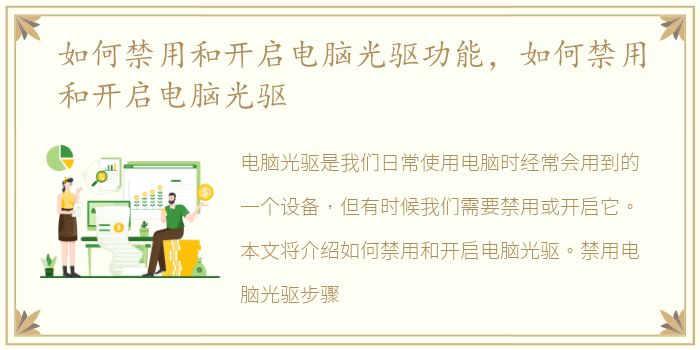
电脑光驱是我们日常使用电脑时经常会用到的一个设备,但有时候我们需要禁用或开启它。本文将介绍如何禁用和开启电脑光驱。
禁用电脑光驱
步骤一:打开“设备管理器”
首先,我们需要打开“设备管理器”。可以通过按下Win+X键,然后选择“设备管理器”来打开它。
步骤二:找到光驱
在“设备管理器”中,找到“DVD/CD-ROM驱动器”选项,展开它,就可以看到电脑上所有的光驱设备了。
步骤三:禁用光驱
右键点击要禁用的光驱设备,选择“禁用设备”,然后系统会提示你是否确定禁用该设备,点击“是”即可完成禁用操作。
开启电脑光驱
步骤一:打开“设备管理器”
同样,我们需要打开“设备管理器”。
步骤二:找到光驱
在“设备管理器”中,找到“DVD/CD-ROM驱动器”选项,展开它,就可以看到电脑上所有的光驱设备了。
步骤三:开启光驱
右键点击要开启的光驱设备,选择“启用设备”,然后系统会提示你是否确定启用该设备,点击“是”即可完成开启操作。
结尾
以上就是如何禁用和开启电脑光驱的方法。需要注意的是,禁用光驱后,它将无法使用,而开启光驱后,它将恢复正常使用。如果你需要频繁地禁用和开启光驱,可以考虑使用一些第三方软件来简化操作。
声明本站所有作品图文均由用户自行上传分享,仅供网友学习交流。若您的权利被侵害,请联系我们